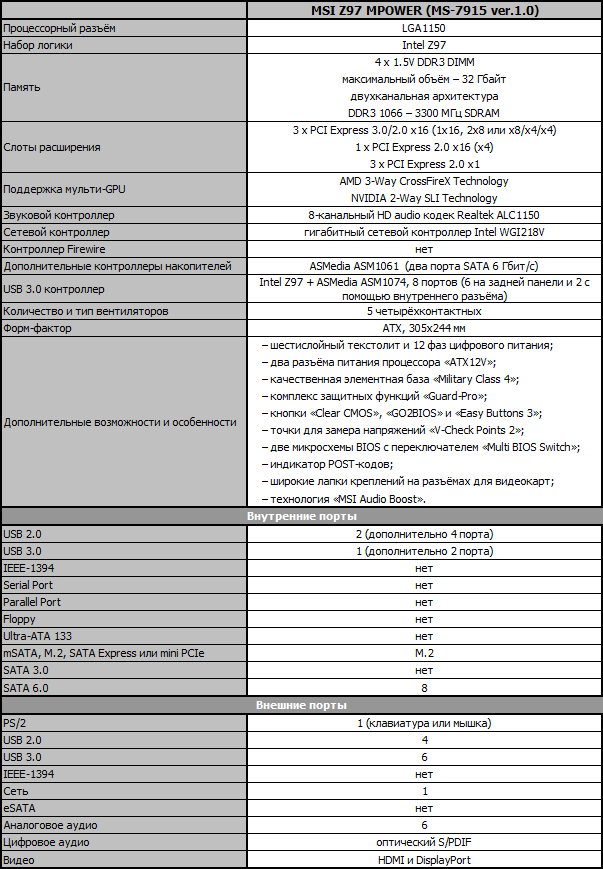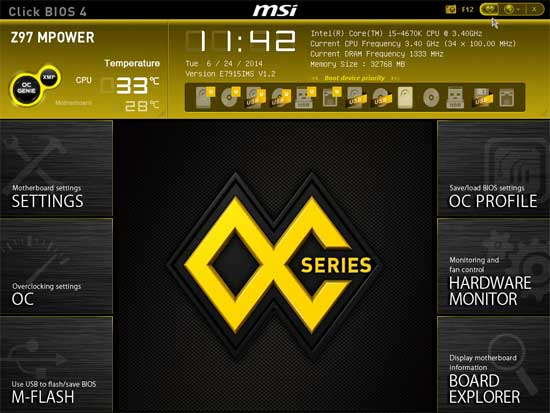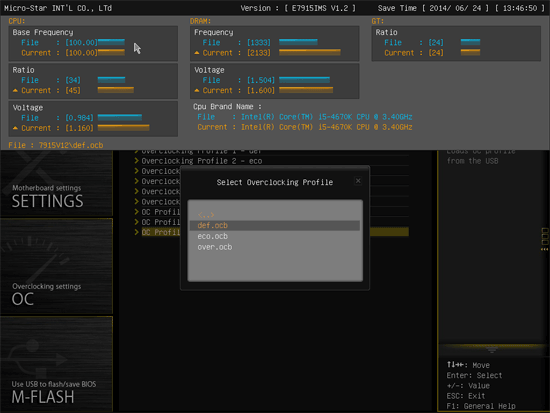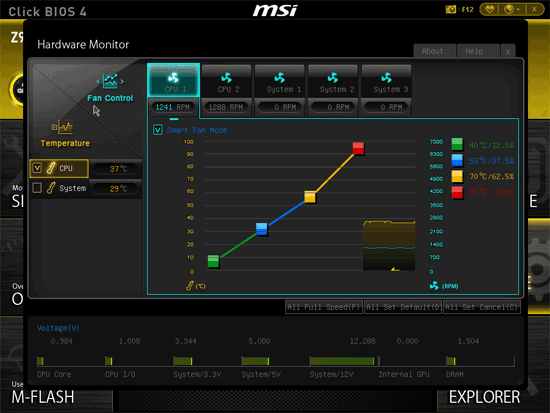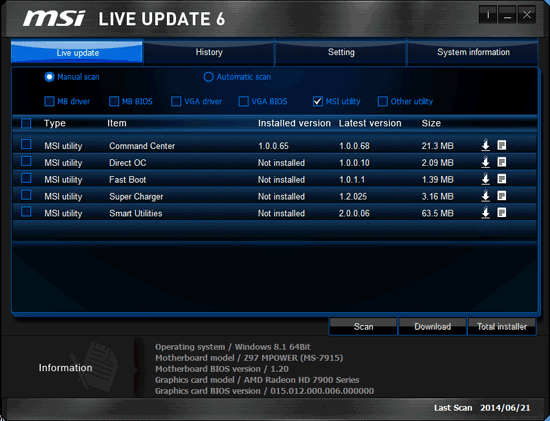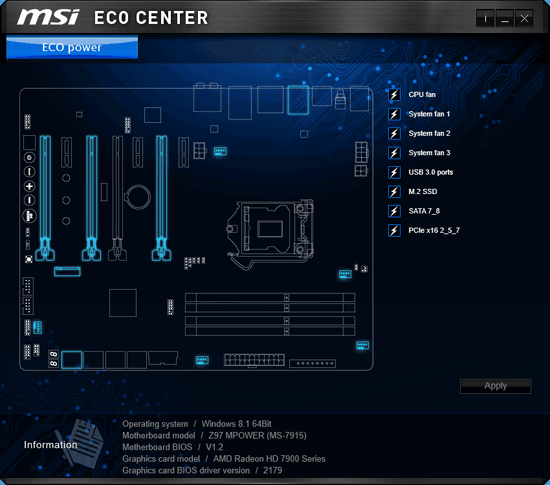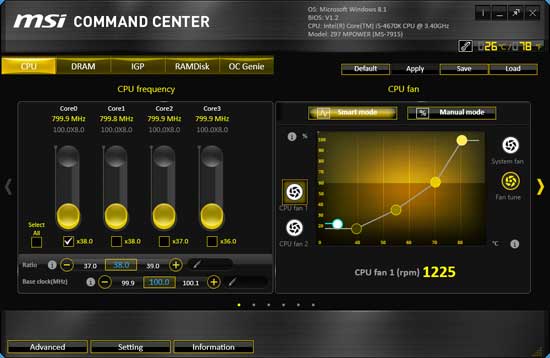Ваш город: Москва
MSI Z97 MPOWER — беспредельная мощь LGA1150-платы
Предисловие
Раньше неоднократно приходилось отмечать, что ассортимент материнских плат компании Micro-Star заметно скромнее, чем у других крупных производителей, по количеству различных моделей она им уступала. Однако сейчас, заглянув на сайт компании, можно обнаружить сразу 20 моделей только на логике Intel Z97, причём помимо привычных и знакомых окончаний G43 или GD65 появилось немало новых: SLI PLUS, U3 PLUS, GUARD-PRO и целая серия от GAMING 3 до GAMING 9.
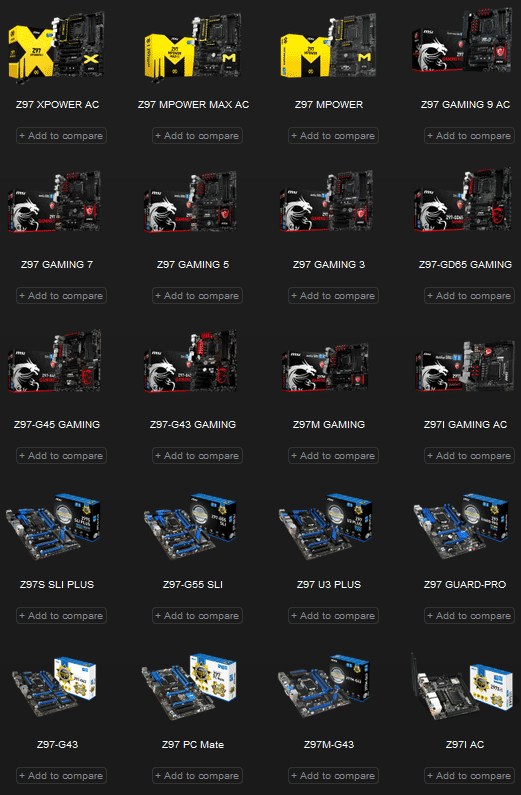
Неизвестно, какую модель следует выбрать для тестирования, ведь удобной и понятной системы сравнения нет ни у одного производителя материнских плат. Растерянность и смятение помогли преодолеть сотрудники компании, всё оказалось совсем не так сложно, как представлялось. Возможности наборов логики Intel Z87 и Z97 очень близки, почти одинаковы, поэтому целый ряд новых материнских плат использует дизайн моделей, базировавшихся на предыдущем наборе микросхем. Они так же выглядят, у них такой же набор возможностей и такая же комплектация, только чипсет новый. Мы уже не раз сталкивались с подобными случаями, ничего негативного в них нет. Если модель уже прошла проверку временем и пользователями, хорошо себя зарекомендовала, то почему бы не использовать удачный дизайн ещё раз? А освободившиеся силы и средства можно направить на разработку «с нуля» другой группы плат, которые можно отличить по новым названиям.
Чтобы было понятнее, рассмотрим конкретный пример — линейку игровых LGA1150-плат компании Micro-Star. Модели Z97-GD65 GAMING, Z97-G45 GAMING и Z97-G43 GAMING точно такие же, как платы на логике Intel Z87 с похожими названиями, а все остальные модели, которых большинство, совершенно новые.
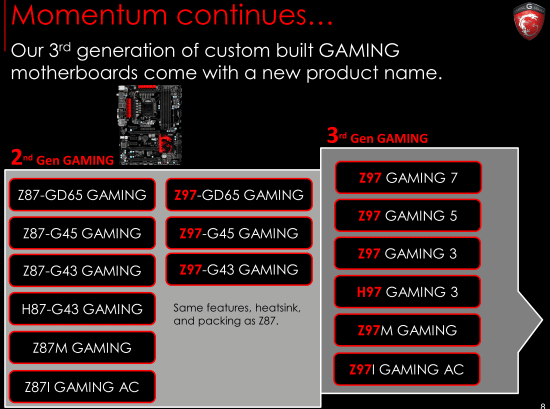
Теперь понятно, что выбирать плату для проверки нужно из моделей с новыми незнакомыми названиями, но проще не стало, ведь их очень много. И вновь на помощь пришло представительство компании, предоставившее для тестирования несколько моделей.
Платы компании Micro-Star делятся на три группы: обычные платы серии «Classic», для которых характерен синий цвет оформления, игровые платы, окрашенные в красный и модели для разгона, которые преимущественно используют жёлтый цвет. Впрочем, раньше разделение было в достаточной степени условным, у оверклокерских моделей имелось много общего с платами для игр. По сути, игровая серия «GAMING» продолжалась в виде моделей «MPOWER» и «XPOWER», которые обладали теми же возможностями, только приобретали ряд дополнительных, специально для разгона, а сейчас разграничение стало более явным и отчётливым. Игровые платы получили свою флагманскую модель MSI Z97 GAMING 9 AC, а платы для разгона обзавелись собственным лаконичным, но выразительным логотипом.

В итоге из предложенных моделей для начала была выбрана плата MSI Z97 MPOWER, чтобы познакомиться с новыми возможностями серии, специально предназначенной для любителей разгона.
Упаковка и комплектация
Закреплённая липучками и откидывающаяся стенка на лицевой стороне коробки материнской платы MSI Z97 MPOWER выполнена в виде огромной буквы «M». За ней можно найти традиционные для упаковок материнских плат логотипы различных возможностей и технологий, а так же отдельные иллюстрированные особенности этой модели. Рассказ продолжается на обратной стороне коробки, там же находится изображение задней панели платы и краткий перечень её технических характеристик.

Внутри сама материнская плата находится в отдельной картонной упаковке с открытым верхом, а под ней в двухсекционном отделении расположились многочисленные комплектующие:
шесть Serial ATA кабелей с металлическими защёлками, половина кабелей с прямыми, половина с Г-образными разъёмами, все кабели специально предназначены для подключения устройств SATA 6 Гбит/с;
гибкий мостик для объединения видеокарт в режиме SLI;
заглушка на заднюю панель (I/O Shield);
комплект переходников «M-Connector», включающий два модуля для облегчения подключения кнопок и индикаторов передней панели системного блока;
комплект переходников «V-Check Cable» для упрощения контроля напряжений вручную с помощью вольтметра;
руководство пользователя;
брошюрка по фирменному программному обеспечению;
иллюстрированное руководство по разгону;
буклет с краткими инструкциями по сборке;
небольшой плакат с цветным изображением платы и её разъёмов;
двусторонняя табличка на дверную ручку с надписями «Out Buying LN2» и «Busy Breaking World Records»;
крупная наклейка на системный блок с эмблемой серии оверклокерских плат компании Micro-Star;
комплект наклеек для маркировки SATA-кабелей;
DVD-диск с программным обеспечением и драйверами.
Также в комплект платы входит бонус к игре War Thunder.
Внутриигровые бонусные комплекты включаются во все платы новой серии и делятся между линейками:
Silver (поставляется с моделями линейки CLASSIC) - 2500 Золотых Орлов;
Gold (поставляется с моделями линейки GAMING) - Тяжелый танк KV-1B + 1000 Золотых Орлов;
Platinum (поставляется с моделями линейки OVERCLOCKING) - Тяжелый танк KV-1B + 2000 Золотых Орлов.
Коды для первой партии будут выдаваться с помощью промо-сайта по ссылке http://www.microstar.ru/tanks/.
В последующих партиях коды к бонусным пакетам можно будет найти в коробках под скретч-наклейкой. В акции также участвуют и все видеокарты, приобретенные с момента начала акции.

В целом комплектация вопросов не вызывает, нужно лишь добавить несколько комментариев. С обратной стороны заглушки для задней панели теперь находится мягкая электропроводящая прокладка, вместо выдавленных язычков, которые так и норовят при установке попасть внутрь разъёмов. В комплект переходников «V-Check Cable» помимо шести кабелей вошла пластинка с выемками для их фиксации. С помощью двенадцати бумажных наклеек можно промаркировать SATA-кабели, чтобы не путаться при сборке, когда кабелей много. Компания Micro-Star стала больше внимания уделять мелочам, что очень правильно, ведь зачастую именно они, а не основные возможности, создают впечатление о продукте.
Дизайн и возможности
Благодаря контрастному сочетанию жёлтого цвета с чёрным материнская плата MSI Z97 MPOWER выглядит очень неплохо, особенно удались выполненные как бы пунктиром радиаторы. Два радиатора накрывают греющиеся элементы цифровой системы питания процессора, включающей 12 фаз и выполненной на базе качественных компонентов «Military Class 4». Питание к процессору можно подвести с помощью двух разъёмов ATX 12V, один из которых восьми, а второй четырёхконтактный. Радиатор в центре сам ничего не охлаждает, лишь служит дополнительной площадью для рассеивания тепла, ведь три радиатора работают сообща, поскольку объединены в систему с помощью толстой тепловой трубки. Все радиаторы, включая четвёртый, который накрывает микросхему набора логики, используют прочное винтовое крепление.
Набор логики Intel Z97 обеспечивает плату шестью портами SATA 6 Гбит/с, ещё два порта SATA 6 Гбит/с добавляет контроллер ASMedia ASM1061. Два чипсетных разъёма SATA станут недоступны при использовании накопителя M.2, предусмотрены крепления для SSD длиной 42, 60 или 80 мм. Сегодня мало кого серьёзно расстроит отсутствие на плате нового разъёма SATA Express, однако и в будущем, после распространения накопителей с таким интерфейсом, это не превратится в недостаток. На сайте компании можно обнаружить упоминание об опциональном аксессуаре — переходнике с M.2 на SATA Express, с помощью которого можно будет подключить новый SSD.

Плата полностью использует возможности набора логики по делению процессорных линий PCI Express для совместной работы карт расширения. Одиночная карта будет работать на полной скорости PCI Express 3.0/2.0 x16, две поделят пополам эту пропускную способность, при установке трёх карт формула работы изменится на x8/x4/x4. Поддерживается объединение видеокарт в режимах AMD CrossFireX или NVIDIA SLI. Четвёртый разъём PCI Express 2.0 x16 базируется на чипсетных линиях PCI-E, относится ко второму поколению интерфейса и обеспечивает максимальную скорость x4. Этот разъём делит пропускную способность с тремя разъёмами PCI Express 2.0 x1, которые при его использовании станут недоступны. Разъёмы для видеокарт оснащены удобными широкими защёлками, а сама плата базируется на шестислойном текстолите из плотно сплетённых волокон, количество слоёв можно посчитать по линейке квадратиков в левом нижнем углу платы.
Задняя панель платы выглядит достаточно неплохо, поскольку почти вся её доступная площадь занята и включает следующий набор элементов:
универсальный разъём PS/2 для подключения клавиатуры или мышки;
четыре порта USB 2.0, а ещё четыре можно вывести с помощью двух внутренних разъёмов;
подсвечивающаяся кнопка «Clear CMOS»;
шесть портов USB 3.0 (разъёмы синего цвета) появились благодаря возможностям набора логики Intel Z97 и разветвителя ASMedia ASM1074, а ещё два дополнительных порта USB 3.0 можно вывести с помощью внутреннего разъёма;
видеовыходы DisplayPort и HDMI;
разъём локальной сети (сетевой адаптер построен на гигабитном контроллере Intel WGI218V);
оптический S/PDIF, а также шесть аналоговых звуковых разъёмов, работу которых обеспечивает восьмиканальный кодек Realtek ALC1150.

Можно заметить, что звуковые разъёмы на задней панели позолочены — это одно из видимых следствий реализации технологии улучшения звучания «MSI Audio Boost». Помимо этого технология включает использование качественного современного восьмиканального звукового кодека Realtek ALC1150 с соотношением между сигналом и шумом 115 дБ, сдвоенных усилителей студийного уровня для наушников (600 Ом) и специальных конденсаторов. Для снижения помех область звуковой подсистемы изолирована от остальной платы, линия раздела и надпись «Audio Boost» подсвечиваются, но всю эту подсветку можно отключить в BIOS.
Схема позволяет насчитать пять четырёхконтактных разъёмов для подключения вентиляторов, из которых сразу два процессорных. К сожалению, эти два разъёма до сих пор так и не получили способность регулировать скорость вращения трёхконтактных вентиляторов. Кроме того, на плате можно обнаружить большое количество дополнительных возможностей «OC Essentials», упрощающих и облегчающих разгон. Панель «V-Check Points 2» в сочетании с входящим в комплект платы набором кабелей позволит с удобством контролировать значения важнейших напряжений с помощью вольтметра. Теперь панель включает сразу три разъёма «земля», то есть тремя вольтметрами можно одновременно регистрировать изменение во времени трёх напряжений. Кнопки включения и перезагрузки входят в набор кнопок «Easy Buttons 3». Кнопки «BCLK+» и «BCLK-» дают возможность «на лету» менять базовую частоту с шагом 1 МГц, а кнопка «GO2BIOS» позволит без дополнительных действий войти в BIOS. Кнопка «OC Genie» автоматически разгонит систему, а переключатель «OC Genie Mode» выбирает степень разгона. Перемычка «JBAT1» дублирует расположенную на задней панели кнопку «Clear CMOS» для обнуления настроек, переключатель «Slow Mode Booting» поможет успешно пройти этап загрузки, а индикатор POST-кодов позволит определить источник проблем на этом этапе.
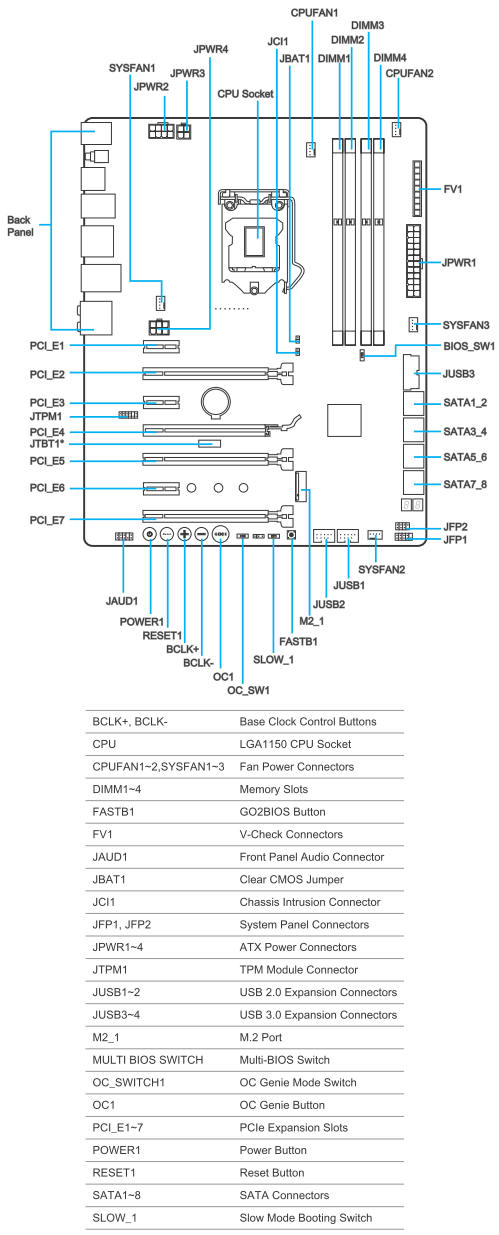
Напоследок следует отметить наличие у плат компании Micro-Star комплекса защитных функций «Guard-Pro», который предусматривает защиту от влажности, от электромагнитного излучения и статических разрядов, а также устойчивость к повышенным температурам.
Все основные технические характеристики материнской платы MSI Z97 MPOWER были скомпонованы в единую таблицу, а щёлкнув по ней, можно открыть сводную сравнительную таблицу со спецификациями протестированной ранее модели Asus Z97-A.
Особенности BIOS
Одновременно с платами компании Micro-Star на логике Intel Z87 был представлен новый «MSI Click BIOS 4», в котором были удалены или перенесены вглубь малоиспользуемые разделы, вместо них появились более востребованные. Этот же релиз BIOS остался для плат на чипсете Intel Z97, на первый взгляд почти никаких изменений не заметно.
В верхней части стартового экрана находится информационная панель, где можно увидеть, но не поменять текущую дату и время, проконтролировать температуру процессора и платы. Помимо того, нам сообщают базовые сведения о системе: название модели платы и версию BIOS, базовую частоту и коэффициент умножения процессора, а также суммарный объём и частоту работы памяти. Центральная часть экрана предназначена для отображения параметров BIOS, но сейчас её полностью занимает новый логотип серии материнских плат компании Micro-Star для разгона, а слева и справа находятся иконки основных разделов. Из настроек мы можем лишь задать порядок опроса загрузочных устройств во время старта, для чего достаточно перетянуть их иконки в ряду мышкой, схематичные изображения активных в данный момент устройств подсвечиваются. Рядом с кнопкой «OC Genie» появилась новая кнопка «XMP». При использовании технологии автоматического разгона «OC Genie» платы MSI одновременно применяли для увеличения частоты работы памяти профиль «XMP», сейчас же его легко можно включить отдельно прямо на стартовом экране.
Функциональность стартового экрана почти не изменилась, как и ранее, она оставляет желать лучшего и уступает платам других производителей. Сначала даже кажется, что новых функций вообще нет, но впечатление обманчиво, они есть, но очень и очень незаметны. Бегло пробежавшись по всем основным разделам BIOS, я не нашёл почти ничего нового, после чего нажал клавишу «F1», чтобы проверить, не появился ли в перечне «горячих клавиш» полезный параметр «Discard Changes», позволяющий отменить ошибочные изменения настроек. Нет, он так и не был добавлен, эта опция по-прежнему находится на странице «Save & Exit», зато в списке обнаружились новые «горячие» клавиши: «F2» — «Favorites Assistant» и «F3» — «Go to Favorites». Тогда вновь, уже внимательно, просмотрел все разделы BIOS, включая подразделы и отдельные страницы, но опять ничего не нашёл. И лишь затем обратил внимание на правый верхний угол стартового экрана. Рядом с иконкой фотоаппарата, подсказывающей, что снимок экрана можно сделать по нажатию клавиши «F12», с «крестиком» для выхода из BIOS и с иконкой земного шара для изменения языка интерфейса, обнаружилась новая иконка в виде «сердечка» — это и есть долгожданная возможность пользовательской настройки. На снимке выше я даже навёл на неё курсор, но она всё равно осталась малозаметной.
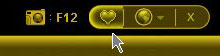
Если выделить нужный для добавления в избранное параметр BIOS и нажать на клавишу «F2», либо просто щёлкнуть по нему правой кнопкой мышки, то появляется окно «Favorites Assistant», в котором параметр можно добавить на одну из пяти доступных страниц. Пять страниц сделаны, видимо, для удобства, чтобы можно было сгруппировать на одной странице все опции, относящиеся к какой-то одной области настройки. Уже устав добавлять различные параметры, я так и не обнаружил каких-либо ограничений на их количество на одной странице.
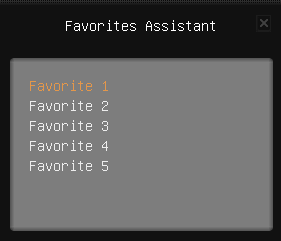
Если же нажать на клавишу «F3» или кликнуть по сердечку в правом верхнем углу стартового экрана, то появится окно, где можно выбрать нужную группу избранных настроек.
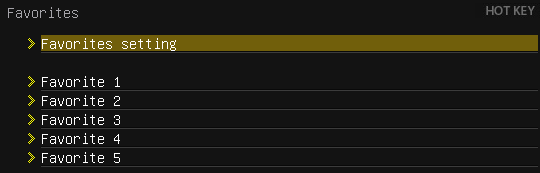
Совсем не обязательно каждый раз таким способом добираться до любимых настроек, параметр «Favorites Setting» поможет задать в качестве стартовой любую из пяти самостоятельно созданных страниц или один из основных разделов BIOS.
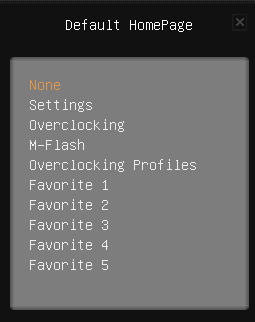
Новые возможности «MSI Click BIOS 4» по выбору стартовой страницы и пользовательской компоновке наиболее употребительных параметров ожидались уже давно. Радует продуманность реализации, внимание к мелочам, например, не обязательно последовательно добавлять параметры в определённом порядке, потом их можно будет отсортировать наиболее удобным образом. Однако крайне огорчает, что эти полезные возможности настолько незаметны, что были обнаружены почти случайно. Ожидается, что со временем на сайте компании Micro-Star должен будет появиться отдельный раздел с описанием новых возможностей BIOS. Сейчас на каждой странице с описанием новых материнских плат есть лишь несколько общих слов о BIOS и крупная ссылка на отдельный раздел, но на момент написания этого материала она не функционировала.
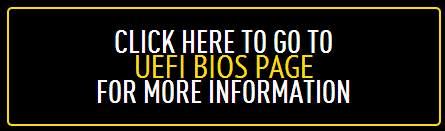
Продолжим рассмотрение возможностей «MSI Click BIOS 4» с первого раздела «Settings», который включает сразу несколько подразделов.
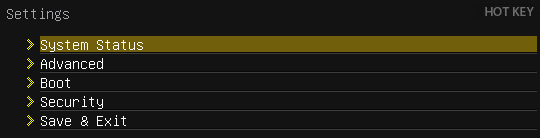
Подраздел «System Status» — это, по сути, тот самый стартовый экран, который встречал нас при входе в обычный BIOS, он сообщает базовые сведения о системе, позволяет задать время и дату. Набор возможностей подраздела «Advanced» разделён на несколько отдельных страниц. Здесь можно настроить функциональность интегрированных контроллеров и интерфейсов, включаются специфические технологии, такие как «Intel Rapid Start» и «Intel Smart Connect». На странице «Windows 8 Configuration» можно включить поддержку свойственного для этой операционной системы режима загрузки и ускорить время прохождения стартовой процедуры. Подраздел «Boot» позволит задать порядок опроса загрузочных устройств и ряд других опций, применяемых при старте. Один из основных разделов «Security» превратился лишь в отдельную страничку подраздела «Settings». Здесь мы задаём пароли, ограничивающие доступ к системе, но интересная способность плат компании Micro-Star назначать в качестве ключа доступа обычный USB-накопитель была удалена. Подраздел «Save & Exit» можно было бы вообще убрать, ведь его возможностями мало кто пользуется, их с успехом заменяет набор «горячих клавиш». Однако в перечне, выводимом по нажатию клавиши «F1» или после щелчка мышкой по надписи «Hot Key», до сих пор отсутствует порой очень необходимый параметр «Discard Changes», имеющийся только в этом подразделе. Вместо этого в списке находятся ненужные возможности для вывода информации о процессоре и памяти (их можно заменить более функциональными способностями одноимённых подразделов в разделе «OC»), а также нечасто используемые опции для сохранения и загрузки профилей с USB-накопителя.
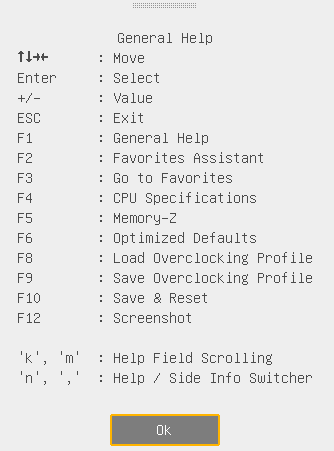
При выделении какого-либо из параметров BIOS на панели «Help» справа сообщается контекстная информация о его предназначении и диапазоне изменения. Если же выбрать вкладку «Info», то появятся значения нескольких основных напряжений.
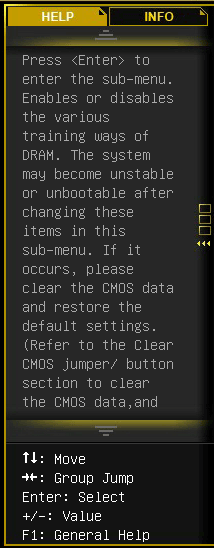
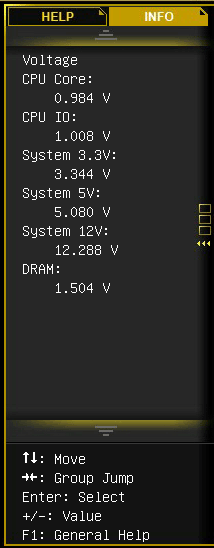
Раздел «OC» — один из самых масштабных по количеству параметров. Здесь собраны все опции, необходимые для тонкой настройки производительности и для разгона, целый ряд информационных параметров сообщает текущие сведения о характеристиках работы системы. Структурно гигантский раздел делится на несколько частей. Сначала пара вспомогательных опций, затем группа параметров «CPU Setting», относящихся к процессору. Набор опций «CPU BCLK Setting» управляет изменением базовой частоты и связанных параметров, а настроить работу подсистемы памяти помогут опции «DRAM Setting». Самая значительная группа опций «Voltage Setting» позволяет управлять напряжениями, которые можно задавать не только выше, но и ниже номинала. Текущие значения напряжений показываются тут же, рядом с изменяющими их параметрами, что тоже очень удобно. Ещё несколько параметров и подразделов «Other Setting» завершают огромный раздел «OC».
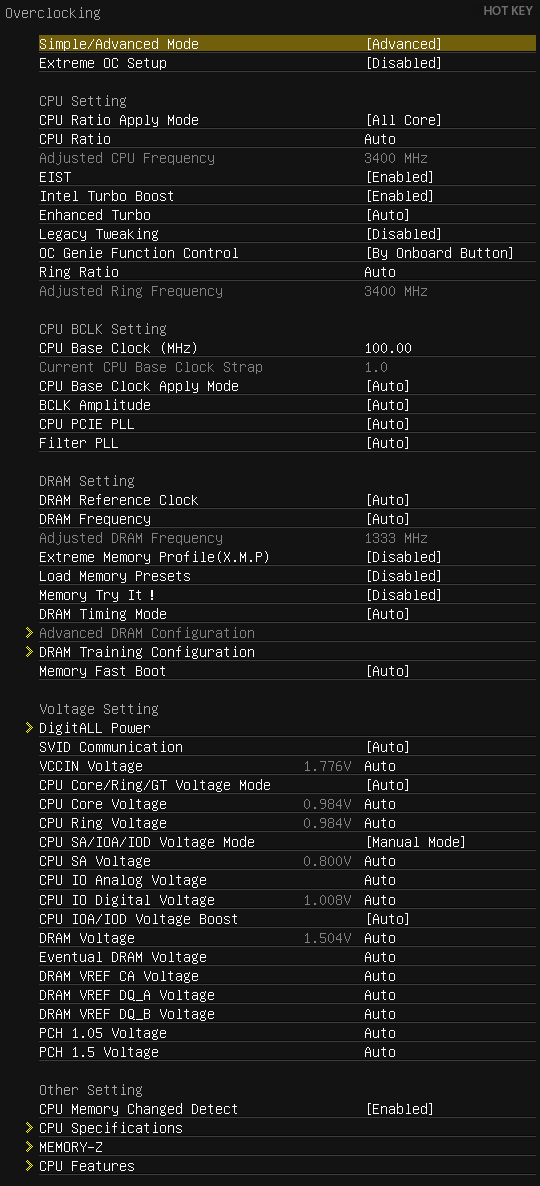
Чтобы чрезмерно не загромождать и без того немаленький раздел «OC», часть параметров выносится на отдельные страницы. В частности, в отдельном подразделе меняются задержки памяти, которые могут быть одинаковыми или различными для каждого из каналов памяти.
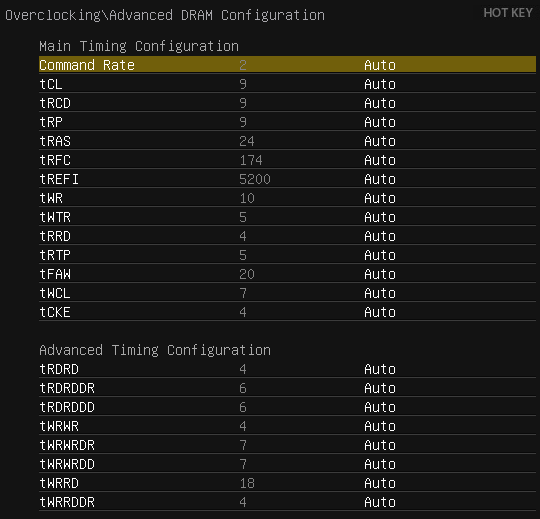
У BIOS плат компании Micro-Star тоже есть своя особенность, которой нет у моделей других производителей. Здесь появился новый подраздел «DRAM Training Configuration», который позволяет добиваться покорения более высоких частот.
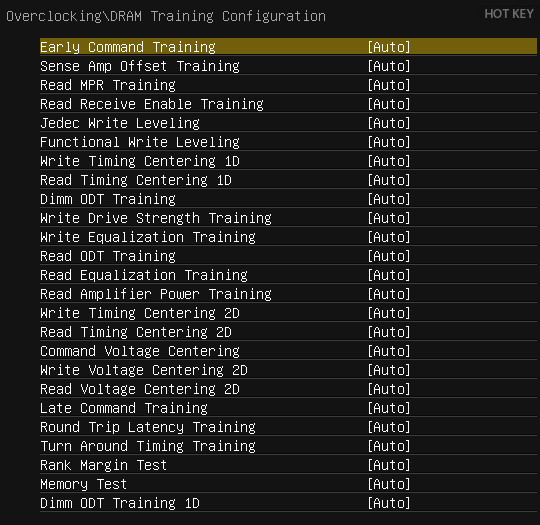
Параметр «Load Memory Presets» даёт возможность воспользоваться заранее заданными профилями настроек памяти, хотя в контекстной справке справедливо замечается, что подбор подходящих значений параметров вручную даст больший эффект.
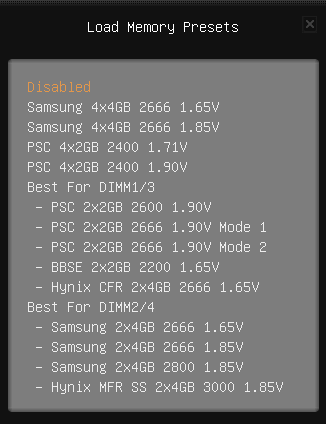
Новый параметр «Memory try It !» тоже предназначен для упрощения установки правильных настроек подсистемы памяти. Сначала выбирается значение задержки «CAS Latency» и производительный, либо совместимый набор таймингов.
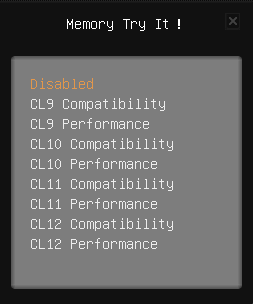
Затем выбирается подходящая частота памяти, после чего будет автоматически установлен весь комплекс значений, включающий частоту работы памяти и соответствующих ей задержек.
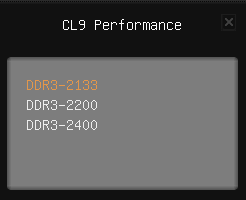
На отдельную страницу «DigitALL Power» вынесены настройки, относящиеся к цифровой системе питания процессора.
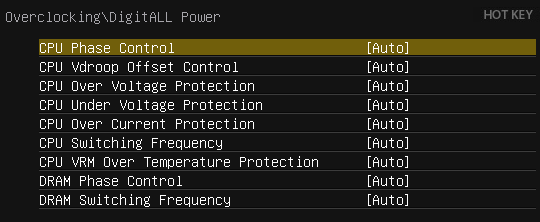
Два следующих подраздела «CPU Specifications» и «Memory-Z» являются чисто информационными. В первом нам сообщают базовые сведения об установленном процессоре, при желании можно заглянуть дальше и ознакомиться с перечнем поддерживаемых процессором технологий. Схожим образом реализована работа подраздела «Memory-Z». При входе мы видим информацию, зашитую в SPD модулей памяти. Именно эти настройки применяются платами по умолчанию, однако реальные возможности модулей отражены в профиле «X.M.P.» и с ними тоже можно ознакомиться. В подразделе «CPU Features» мы управляем различными настройками, относящимися к процессору и его технологиям. Отсюда исчезли параметры по изменению коэффициентов умножения ядер процессора, зато добавились новые опции, относящиеся к интегрированному в процессор преобразователю напряжений. Этот весьма важный подраздел оказался на последнем месте, однако обратиться к его возможностям нетрудно, поскольку все параметры раздела «OC» замкнуты в цикл. До последних параметров и подразделов не обязательно долго добираться, много раз нажимая клавишу со стрелкой вниз, можно нажать вверх и сразу оказаться в нужном месте.
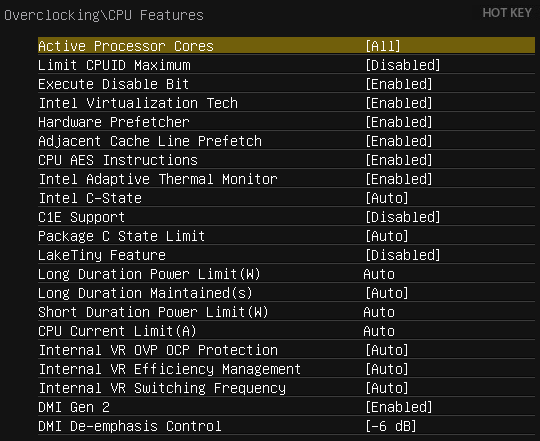
Входящая ранее в раздел «OC» страница «M-Flash» теперь превратилась в один из основных разделов. Мы можем на пробу загрузиться с образа BIOS, находящегося на USB-накопителе, можем сохранить текущую версию прошивки или обновить её. Минус в том, что образы не только сохраняются в корневом разделе накопителя, там они должны находиться и для обновления, какой-либо файловый менеджер отсутствует, файловая система NTFS не поддерживается, накопитель должен быть отформатирован в системах FAT или FAT32. Наконец-то вернулась к прежнему виду процедура обновления прошивок материнских плат компании Micro-Star, которая была упрощена. Года полтора назад вдруг появилось два параметра, один из которых предлагал выбрать файл с прошивкой для обновления BIOS, а второй предусматривал одновременное обновление BIOS и ME — Intel Management Engine. Теперь для обновления опять служит одна опция, что исключает лишние сомнения при выборе.
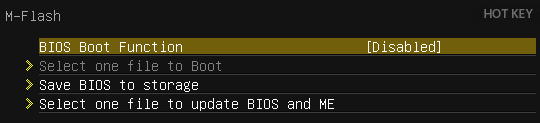
Следующий раздел «OC Profile» тоже ранее был лишь отдельной страницей в разделе «OC», а теперь обрёл долгожданную самостоятельность. Он позволяет запомнить шесть полных профилей настроек BIOS, имеется возможность сохранения настроек на внешние накопители и загрузки с них. Принципы работы с профилями никаких замечаний не вызывают. Автоматически запоминается дата и время создания профиля, к какой версии BIOS он относится. Самостоятельно можно задать напоминающее о содержимом название, при необходимости профиль можно стереть из памяти.
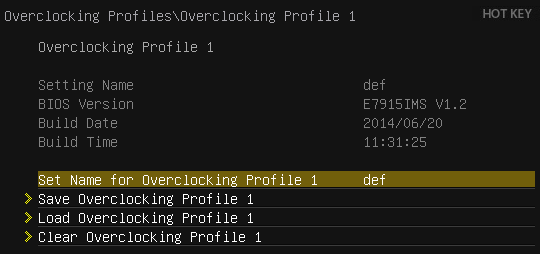
Раньше при входе в раздел не было видно, какие из профилей задействованы, приходилось заглядывать и проверять каждый. Теперь же для обозначения занятых используются названия профилей, они могут быть достаточно длинными и подробными, стало намного удобнее.
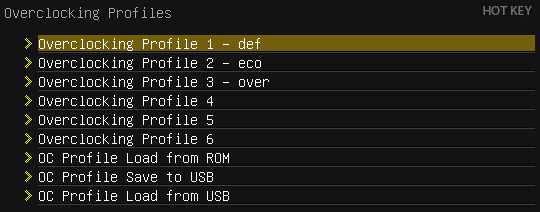
Кстати, примитивный менеджер файлов всё же появляется при работе с профилями, сохраняемыми на внешних носителях или загружаемыми с них. Это позволяет записать или считать профиль, находящийся не только в корневом разделе, но и в отдельных папках на USB-накопителе. Непонятно, что тогда мешает использовать подобный файловый менеджер для выбора нужного файла с прошивкой при обновлении BIOS?
Функция сравнения профилей настроек «OC Profile Preview» подверглась лишь незначительным изменениям. Эта технология, вопреки своему названию, практически неспособна к сравнению профилей настроек, как это ни парадоксально. Сравнение проводится лишь по шести показателям: базовой частоте и коэффициенту умножения процессора, его напряжению, по частоте и напряжению на памяти, а также по множителю для интегрированного графического ядра. Если отличия в профилях настроек никак не влияют на изменение значений этих параметров, то разницы между профилями мы не увидим. Ранее для сравнения профиль обязательно нужно было записать на USB-накопитель, а сейчас появилась новая опция «OC Profile Load from ROM». Она даёт возможность работать не только с профилями, сохранёнными на USB-накопителе, но и с теми, что записаны в шести профилях BIOS. Впрочем, пока этот параметр работает не совсем корректно и может показывать изменения, которых на самом деле нет. Даже это ещё не всё. При сравнении профилей, сохранённых на внешних носителях, функция «OC Profile Preview» не оперирует записанными в профилях значениями заданных параметров, а вместо этого сравнивает лишь показания мониторинга, которые были в момент сохранения профиля на USB-накопителе. Чтобы иметь возможность заметить разницу, нужно сначала применить профиль, потом записать его на внешний носитель, лишь тогда его можно будет сравнивать с настройками в памяти.
Всё сложно и малопонятно, правда? Впрочем, переживать по поводу несовершенной и фактически бесполезной функции «OC Profile Preview» больше нет повода, поскольку теперь при каждом сохранении настроек BIOS появляется следующее окно:
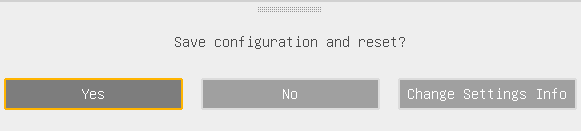
Можно согласиться, можно отказаться от сохранения, как и всегда, но теперь добавилась третья опция «Change Settings Info», которая позволяет ознакомиться с полным перечнем применяемых изменений.
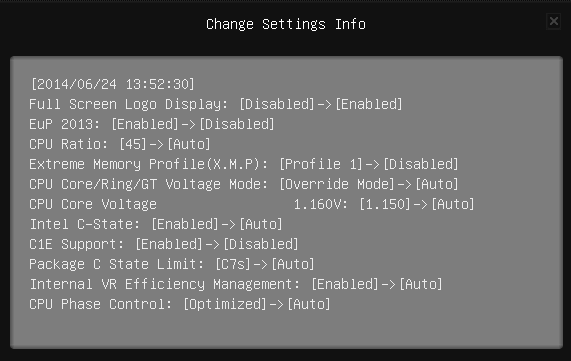
Основное предназначение этого окна — проверить полноту и правильность изменяемых параметров. Косвенное следствие — загрузив сохранённый профиль, причём сохранённый тут же в BIOS, а не где-то на внешнем носителе, теперь можно увидеть полный перечень его отличий от текущих настроек, а не разницу только лишь между шестью параметрами, как при использовании функции «OC Profile Preview».
Раздел «Hardware Monitor» ранее был запрятан в глубинах раздела «Settings», но теперь справедливо вынесен наружу. Он опять преобразился, стал нагляднее график, на котором отображена зависимость скорости вращения вентилятора от температуры, панель сверху позволяет выбрать, к какому из двух процессорных и трёх системных вентиляторов относится график. Передвигая разноцветные точки на графике, можно задать желаемое соотношение между температурой и скоростью вращения. Убрав галочку «Target Temperature», можно отказаться от динамической регулировки и зафиксировать количество оборотов на постоянном значении. От правого края по графику начинают появляться и ползти влево линии жёлтого и малахитового цветов. Жёлтым обозначена температура процессора, она стоится по левой оси, а зелёным скорость вращения его вентилятора, построенная по правой оси. В самом низу экрана находится информационная панель, сообщающая значения важнейших напряжений.
К сожалению, ни один из двух разъёмов для процессорных вентиляторов не в состоянии управлять их скоростью вращения при трёхконтактном подключении, снижать количество оборотов трёхконтактных вентиляторов могут лишь три системных разъёма. Кроме того, цвета предусмотрительно подобраны неброские, но освоиться и разобраться в новом разделе «Hardware Monitor» удаётся далеко не сразу. Заметно отвлекают и мешают восприятию информации выглядывающие по краям окна следы предыдущего экрана BIOS. Было бы гораздо лучше, если бы окно раздела распахивалось на весь экран, полностью скрывая предыдущий. Ещё было бы неплохо дать пользователю возможность отказаться от модного, но неудобного графического и вернуться к привычному текстовому виду вывода и изменения параметров.
Следующий раздел «Board Explorer» представляет собой схематичное, но довольно точное изображение самой материнской платы. Если навестись на какой-либо из элементов, то можно получить информацию о нём. На иллюстрации ниже курсор указывает на разъём с дискретной видеокартой. Как и в разделе «Hardware Monitor», по краям окна видны отвлекающие элементы предыдущего экрана.
Только поначалу кажется, что новый «MSI Click BIOS 4» ничем не отличается от прежнего, постепенно замечаешь всё больше и больше различных изменений. Обнаружилась новая функция для настройки памяти «Memory try It !», а в подразделе «CPU Features» замечены новые опции, относящиеся к интегрированному в процессор преобразователю напряжений. Был слегка переработан раздел «Hardware Monitor» и функция «OC Profile Preview», процедура обновления прошивок немного упрощена и вернулась к прежнему виду. Очень радует, что появилась удобная возможность пользовательской группировки наиболее употребительных параметров и выбора желаемой стартовой страницы. Минус в том, что эти полезные способности платы можно легко вообще не заметить. Ещё одним заметным плюсом является новое окно «Change Settings Info», которое позволяет ознакомиться с полным перечнем применяемых изменений, однако реализована эта возможность не лучшим образом. Принцип тот же, что у аналогичной возможности BIOS плат компании ASUSTeK, но там окно появляется сразу при сохранении настроек, можно согласиться, а можно отказаться, никаких лишний действий не требуется. Здесь нужно сначала открыть это окно, потом закрыть его, лишь после этого можно соглашаться или отказываться от сохранения. Долго и неудобно, в таком виде эта способность не будет пользоваться популярностью.
Перечень недостатков можно продолжать, к примеру, несмотря на большое количество опций, относящихся к настойке памяти, подозреваю, что мало кто пользуется возможностями подраздела «Memory-Z». Наиболее удобным способом просмотр информации, записанной в SPD модулей памяти, реализован у материнских плат компании ASRock, задержки показываются непосредственно в том подразделе, где они меняются. Раздел «Hardware Monitor», несмотря на незначительную переработку, по-прежнему оставляет скорее негативное впечатление. Он сложен, неинтуитивен, вместо того, чтобы быстро задать необходимые значения параметров и выйти, требуется определённое время, чтобы разобраться с его возможностями, а это уже недостаток. К тому же сейчас только материнские платы компании Micro-Star не в состоянии управлять трёхконтактными процессорными вентиляторами, все остальные производители сумели вернуть своим платам эту полезную возможность.
Впрочем, нельзя не отметить, что помимо недостатков в BIOS плат компании Micro-Star есть свои достоинства, в том числе уникальные. К примеру, у остальных производителей материнских плат очень важные параметры, относящиеся к процессорным энергосберегающим технологиям, обычно запрятаны слишком далеко, на отдельной странице раздела «Advanced». Это характерный недостаток большинства плат других производителей, а корень проблемы заключается в AMI BIOS, который лежит в основе UEFI BIOS современных плат и в его нерациональной базовой компоновке. Между тем, у плат MSI этот важный подраздел «CPU Features» уже давно перемещён в основной раздел «OC», который содержит все необходимые для настройки и разгона параметры. Многие произведённые в новой ревизии «MSI Click BIOS 4» изменения выполнены не лучшим образом, но они сделаны, они появились, а потому обнадёживают. Работа ведётся, есть основания полагать, что в будущем мы увидим новые возможности, а прежние будет переработаны с целью повышения удобства и функциональности BIOS материнских плат компании Micro-Star.
Фирменное программное обеспечение
Изучая возможности материнских плат, нельзя упускать из виду фирменное программное обеспечение, которым они комплектуются. Мы периодически обращаем внимание на программы и утилиты, но делаем это не слишком часто, лишь при существенном обновлении линеек материнских плат. В частности, последний раз мы рассматривали фирменные программы компании Micro-Star во время первого знакомства с моделью, основанной на новом в тот момент наборе логики Intel Z87, платой MSI Z87-G43. Давайте посмотрим, что изменилось с тех пор, какие программы предлагается скачать и использовать для Microsoft Windows 8.1.
Не слишком удачное название программы «Super RAID» сменилось на более подходящее «Smart Utilities», но возможности, внешний вид и предназначение осталось прежним. Она служит для того, чтобы ускорить и упростить включение технологий «Intel Rapid Start», «Intel Smart Response» и «Intel Smart Connect».
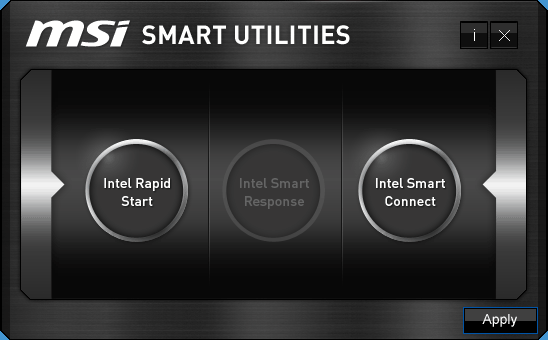
Маленькая утилита «Fast Boot» ничуть не изменилась, даже номер версии остался прежним, хотя прошёл уже почти целый год. Однако доработка ей не требовалась, поскольку ни раньше, ни сейчас к её возможностям не возникало никаких замечаний. Наоборот, программа понравилась, поскольку помогает при перезагрузке сразу войти в BIOS, не требуя нажатия каких-либо дополнительных клавиш. Кроме того, она позволяет включать и отключать режим быстрой загрузки «Fast Boot», который дополнительно сокращает и без того небольшое время старта материнской платы.
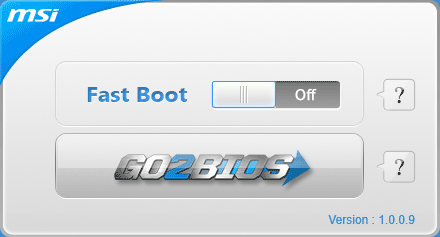
Программа «MSI Live Update 6» увеличила порядковый номер на единицу, она по-прежнему позволяет проверять и скачивать обновления прошивок, драйверов и программ для материнских плат и видеокарт компании Micro-Star в ручном или автоматическом режиме.
Очень интересовала, но разочаровала новая программа «MSI ECO Center». Большая заметная надпись «ECO Power» в левом верхнем углу похожа на кнопку, но не нажимается. Что же нужно сделать, чтобы добиться экономичного и экологичного режима работы?
Оказалось, что программа позволяет отключать питание от неиспользуемых компонентов, для чего нужно снимать «галочки» в виде молний в списке справа. При каждом отключении выдаётся предупреждающее сообщение, его пример на иллюстрации ниже, перечень выключенных устройств не запоминается, их нужно опять отключать при следующей загрузке системы. В общем, польза от этой утилиты несколько сомнительна. Ненужные устройства гораздо проще и надёжнее отключить физически или в BIOS, а если их нет, то и экономии не получится. Что касается выключения процессорного вентилятора, то это просто вредная способность программы. Лучше разработать алгоритмы его регулировки, позволяющие снижать скорость вращения и даже останавливать, но только в подходящие моменты, а не навсегда.
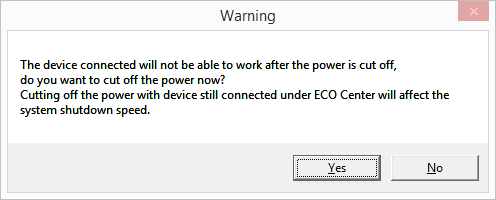
Многофункциональная программа «MSI Command Center» выглядит новой, однако, если присмотреться, то понимаешь, что изменения незначительные, в основном косметические. Ранее мы очень подробно рассказывали о её возможностях, так что интересующиеся могут ознакомиться.
В последнее время использование утилит для разгона из Windows становится всё более распространённым. Понятна неуверенность неопытного пользователя перед многочисленными и непонятными, а потому страшными настройками BIOS, гораздо проще привычно щёлкать по кнопочкам. Странно то, что даже обозреватели начинают использовать подобные программы. К примеру, в одном из недавних обзоров плата разгонялась с помощью «Intel Extreme Tuning Utility», кстати, эту программу тоже предлагается скачать для плат компании Micro-Star. Проблема в том, что в BIOS встречаются ошибки и недоработки, а когда к ним добавляются недостатки программ и утилит, то добиться надёжной и стабильной работы непросто даже для работающей в штатном режиме системы, не говоря уже о разогнанной. Не позволяйте влиять на работу своего компьютера неизвестным программистам, квалификация которых порой вызывает серьёзные сомнения, не используйте их программы и утилиты. Потратьте однажды немного времени, чтобы разобраться в настройках BIOS, там нет ничего сложного или страшного. В результате вы получите полный контроль над системой, сумеете детально настраивать любую область работы, сможете добиваться максимально высоких и при этом достаточно экономичных результатов.
Конфигурация тестовой системы
Все эксперименты проводились на тестовой системе, включающей следующий набор компонентов:
Материнская плата — MSI Z97 MPOWER, MS-7915 ver.1.0 (LGA1150, Intel Z97, версия BIOS 1.2);
Процессор — Intel Core i5-4670K (3.6-3.8 ГГц, 4 ядра, Haswell, 22 нм, 84 Вт, LGA1150);
Память — 4 x 8 ГБ DDR3 SDRAM G.SKILL TridentX F3-2133C9Q-32GTX, (2133 МГц, 9-11-11-31-2N, напряжение питания 1,6 В);
Видеокарта — Gigabyte GV-R797OC-3GD (AMD Radeon HD 7970, Tahiti, 28 нм, 1000/5500 МГц, 384-битная GDDR5 3072 МБ);
Дисковая подсистема —Crucial m4 SSD (CT256M4SSD2, 256 ГБ, SATA 6 Гбит/с);
Система охлаждения — Noctua NH-D14;
Термопаста — ARCTIC MX-2;
Блок питания — Enhance EPS-1280GA, 800 Вт;
Корпус — открытый тестовый стенд на базе корпуса Antec Skeleton.
В качестве операционной системы использовалась Microsoft Windows 8.1 Enterprise 64 бит (Microsoft Windows, Version 6.3, Build 9600) с последними дополнениями, комплект драйверов видеокарты AMD Catalyst 14.4.
Нюансы работы и разгона
Начало работы с материнской платой MSI Z97 MPOWER оказалось точно таким же, как и с другими современными системными платами компании Micro-Star. Тестовая система была собрана без малейших затруднений, а прошивка успешно обновлена до наиболее «свежей» на момент проверки версии. При старте плата покажет загрузочную картинку с новой эмблемой серии моделей для любителей разгона. Обратите внимание, что внизу на специально выделенной полоске не забыли напомнить назначение некоторых активных «горячих» клавиш, хотя клавиша «Tab», отключающая саму картинку, почему-то не указана.

Даже если отключить вывод загрузочной картинки в BIOS или с помощью клавиши «Tab», то напоминание об этой паре клавиш по-прежнему можно будет увидеть внизу экрана, что является ещё одним небольшим плюсом. Сверху же по мере прохождения стартовой процедуры выводится достоверная информация о модели платы и версии BIOS, частоте работы оперативной памяти и её суммарном объёме, сведения о подключённых USB-устройствах и накопителях. Верно указывается и название используемого процессора, но его текущая частота работы соответствует действительности только в одном частном случае — при разгоне с фиксацией одинакового коэффициента умножения для всех ядер процессора. При работе в номинальном режиме реальная частота работы процессора благодаря технологии «Intel Turbo Boost» будет меняться в зависимости от нагрузки, такой же принцип изменения процессорного множителя можно оставить при разгоне, но это не учитывается и частота указывается ниже реальной.
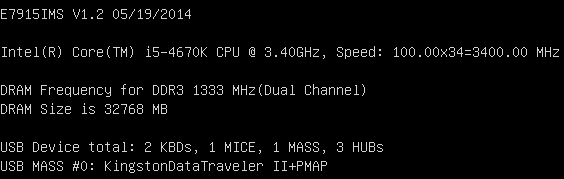
В отличие от моделей некоторых других производителей, LGA1150-платы компании Micro-Star обеспечивают номинальные условия работы системы с настройками по умолчанию, стандартные установки параметров не требуют коррекции. Впрочем, если вручную изменить с «Auto» на «Enabled» значения всех имеющих отношение к энергосберегающим технологиям параметров подраздела «CPU Features» в BIOS, то суммарное энергопотребление системы уменьшится. Иными словами, далеко не все энергосберегающие технологии работают в полную силу с настройками по умолчанию. К сожалению, подобный недостаток мы наблюдали у всех протестированных LGA1150-плат любых производителей, а параметр «C1E Support» у плат MSI обычно вообще почему-то всегда выключен.
С помощью параметра «Enhanced Turbo» в разделе «OC» BIOS можно слегка поднять производительность в многопоточных задачах за счёт повышения коэффициента умножения процессора до максимально возможного значения, изначально предусмотренного технологией «Intel Turbo Boost» лишь для однопоточной нагрузки. Впрочем, любые способы автоматического разгона несовершенны, в том числе и кнопка «OC Genie» на плате или одноимённая кнопка в BIOS. Чтобы в этом убедиться, совсем не обязательно испробовать действие этой технологии на практике. Достаточно нажать кнопку и перейти в раздел «OC», чтобы ознакомиться с предлагаемыми изменениями.
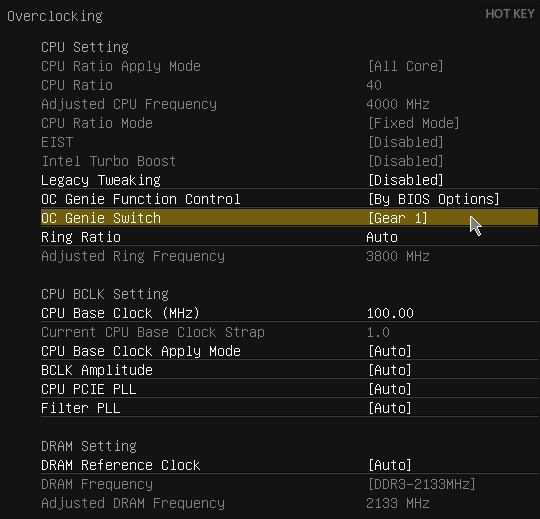
Частота работы процессора будет повышена до 4 ГГц и зафиксирована на этом значении. Функция динамического изменения коэффициента умножения процессора в зависимости от нагрузки отключена, теперь он всегда будет работать на максимальной частоте, не снижая её в покое. Мало того, отключены и энергосберегающие технологии Intel, так что на процессор всегда будет подаваться высокое напряжение. Самостоятельно изменить значение этого параметра уже невозможно, он стал неактивен, к тому же при включении технологии «OC Genie» при старте системы на экране появляется специальная надпись, предупреждающая о нежелательности каких-либо изменений в BIOS. Неэффективный и нерациональный разгон процессора, достоинством является лишь увеличение частоты работы памяти до 2133 МГц, но именно такой режим разгона предлагается по умолчанию. Впрочем, ещё можно выбрать второй вариант, передвинув переключатель «OC Genie Mode» на плате или выбрав значение «Gear 2» для опции «OC Genie Switch» в BIOS.
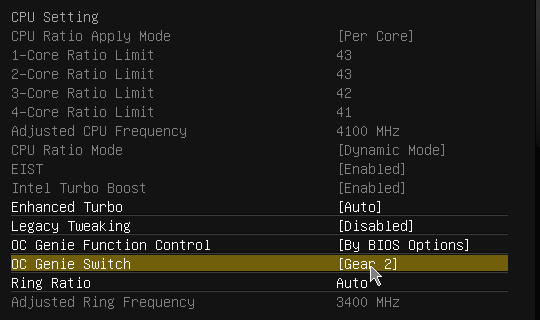
Вообще-то и в этом случае энергосберегающая функция «EIST» будет отключена и недоступна для изменения, однако, как видите, всё же можно добиться, чтобы она работала, для этого нужно отключить и вновь включить технологию «OC Genie». Сомневаюсь, что начинающий пользователь, решивший испытать функцию автоматического разгона, будет специально искать пути включения энергосберегающих технологий, но такой более благоприятный вариант может получиться у него случайно, причём даже он совсем не идеален, хотя и работоспособен. Под нагрузкой напряжение на процессоре будет увеличиваться примерно до 1,240 В, что излишне много, по крайней мере, для нашего тестового экземпляра процессора.
Кстати, когда вы вновь нажмёте кнопку «OC Genie», решив отказаться от несовершенного автоматического разгона, далеко не факт, что не все параметры BIOS вернутся к первоначальным значениям. Именно для таких случаев очень удобна опция «Discard Changes», но её в перечне «горячих» клавиш нет. Чтобы ею воспользоваться, необходимо переместиться в подраздел «Save & Exit» или заранее добавить её в перечень избранных настроек, но выделенная «горячая» клавиша была бы намного удобнее.
Намного лучше подобрать оптимальные параметры разгона вручную, чем пользоваться автоматическими способами. Я всегда рекомендую разгонять вообще без изменения напряжения на процессоре, но именно тут меня поджидал самый неприятный сюрприз — плата оказалась неспособна обеспечить этот наиболее рациональный способ разгона. Скорее всего, это связано с расширением у материнских плат компании Micro-Star вариантов изменения напряжения, подаваемого на процессор. При изменении напряжения на процессоре LGA1150 обычно можно выбирать между тремя различными способами. Его можно жёстко зафиксировать на определённом значении в режиме «Override Mode», можно лишь добавить или убрать необходимую величину в режиме «Offset Mode», а можно использовать адаптивный (интерполяционный) вариант. Подробнее о различиях между тремя способами изменения напряжения на процессоре мы рассказывали в обзоре платы Asus Z87-K. У платы MSI Z97 MPOWER в дополнение к этим трём известным вариантам добавилось ещё два, которые комбинируют режим «Offset Mode» с двумя другими способами изменения напряжения на процессоре.
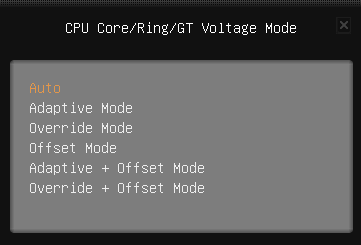
Непонятна необходимость добавления этих комбинированных режимов, ведь для процессоров Haswell, по сути, применимо лишь два варианта — вообще не менять напряжение или поднять и зафиксировать его на постоянном значении. При использовании других способов интегрированный в процессор преобразователь напряжения будет дополнительно увеличивать его под нагрузкой, что приведёт к перегреву и пропуску тактов, то есть вместо повышения производительности мы получим её снижение. Допускаю, что в каких-то случаях можно использовать изменение напряжения на процессоре в режиме «Offset», интерполяционном или их комбинацию, но среди предложенных для параметра «CPU Core / Ring / GT Voltage Mode» значений нет очень полезного «Normal», как у материнских плат компании Gigabyte. Ранее, если оставить напряжение на процессоре в значении «Auto», то оно не увеличивалось платой MSI самостоятельно, но теперь поднимается, а вдобавок интегрированный в процессоры LGA1150 преобразователь напряжения начинает его чрезмерно завышать под нагрузкой.
Только разгон без увеличения напряжения может быть энергоэффективным. Он заметно повысит производительность, ускорит вычисления и при этом суммарные затраты энергии, несмотря на рост энергопотребления в единицу времени, даже сократятся, поскольку за счёт ускорения расчётов снизится количество электрической энергии, необходимой для проведения одного и того же объёма вычислений. Только такой разгон минимально скажется на загрязнении окружающей среды, не окажет негативного влияния на экологию, что давным-давно было убедительно доказано в статье «Энергопотребление разогнанных процессоров». Однако во время тестов материнских плат перед нами стоит иная задача. Необходимо обеспечить предельно возможную и максимально разнообразную нагрузку, проверить платы при работе в самых разных режимах, именно поэтому мы используем не оптимальный способ разгона, а тот, который позволяет добиться наивысших результатов. Для тестов материнских плат, чем выше частота и напряжение, тем лучше, ведь тем больше нагрузка на плату. Только при работе в экстремальных, близких к предельным условиях можно проще и быстрее выявить проблемы, обнаружить ошибки и недоработки.
Ранее мы всегда повышали напряжение в режиме «Offset», плюс для LGA1150-процессоров стал доступен схожий по принципу действия адаптивный или интерполяционный режим, однако для процессоров Haswell оба варианта оказались неприемлемы. Как вы уже знаете, при добавлении любого, даже самого небольшого значения к штатному напряжению, интегрированный в эти процессоры стабилизатор тут же замечает изменения и при появлении нагрузки начинает ещё больше напряжение увеличивать. Всё это закономерно приводит к повышению тепловыделения, температуры, а в результате такой способ разгона оказывается неприменим из-за перегрева. Чтобы избежать этого негативного эффекта, приходится разгонять процессоры Haswell при постоянном, неизменном и фиксированном напряжении. Именно по этой причине мы во время тестирования материнских плат мы разгоняем процессор до 4,5 ГГц при фиксации напряжения на ядрах на уровне 1,150 В с одновременным использованием для модулей памяти параметров, записанных в профиле «X.M.P.».
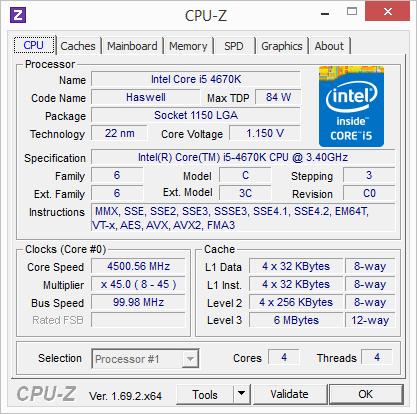
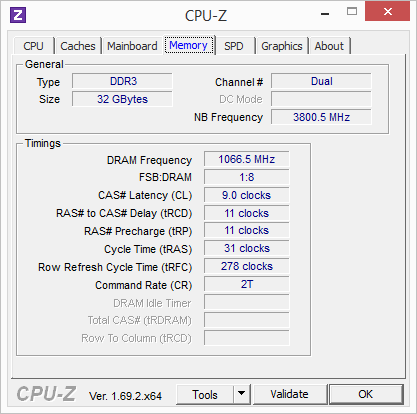
Конечно, при разгоне с фиксацией напряжения на процессорных ядрах частично прекращают работу энергосберегающие технологии, коэффициент умножения процессора в покое падает, но напряжение уже не снижается и остаётся излишне высоким. Нам приходится успокаивать себя, что это ненадолго, лишь по необходимости и только на время тестов и, кроме того, это почти не сказывается на энергопотреблении системы в покое.
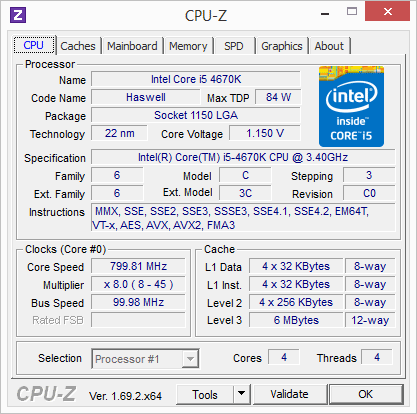
Кстати, ранее мы опубликовали статью «LGA1150-процессоры Haswell — правильная работа в штатном режиме и методы разгона». Этот материал предназначен для того, чтобы объяснить новым пользователям платформы LGA1150 основные принципы подбора оптимальных параметров для работы в номинальном режиме и для разгона процессоров Haswell на материнских платах различных производителей. Там вы найдёте иллюстрированные рекомендации по включению энергосберегающих технологий Intel и повышению допустимых пределов потребления процессоров, как разгонять их с увеличением напряжения на ядрах и без того. Хотя рекомендации этой статьи по настройке экономичного номинального режима работы на платах компании Micro-Star остаются в силе, относящаяся к разгону на плате MSI Z97 MPOWER информация устарела и больше не может использоваться. У новой платы стало проще менять коэффициент умножения процессора, теперь он задаётся только в разделе «OC», а не дублируется в подразделе «CPU Features», как раньше. Одновременно добавилось вариантов по изменению напряжения на процессоре, но в результате плата Z97 MPOWER оказалась неспособна на разгон без его повышения.
Сравнение производительности
Сравнение материнских плат по скорости традиционно проводится в двух режимах — когда система работает в номинальных условиях, а также при разгоне. Первый вариант интересен с той точки зрения, что позволяет выяснить, насколько удачно материнские платы работают с параметрами по умолчанию. Известно, что значительная часть пользователей не занимается тонкой настройкой системы, они лишь устанавливают в BIOS стандартные значения параметров, которые оптимальными не являются, а больше ничего не меняют. Вот и мы сначала измеряем скорость работы систем в программах различного назначения и в компьютерных играх, почти никак не вмешиваясь в заданные платами по умолчанию настройки. Результаты на диаграммах отсортированы по уровню производительности, а показатели платы MSI Z97 MPOWER для наглядности выделены цветом.
В тесте для измерения скорости фотореалистичного трёхмерного рендеринга Cinebench 15 мы пятикратно проводим процессорные тесты и усредняем полученные результаты.
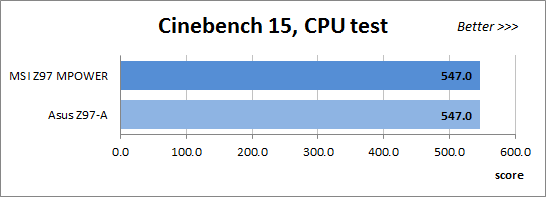
Утилита Fritz Chess Benchmark используется в тестах уже давно и отлично себя зарекомендовала. Она выдаёт хорошо повторяющиеся результаты, производительность отлично масштабируется в зависимости от количества используемых вычислительных потоков.
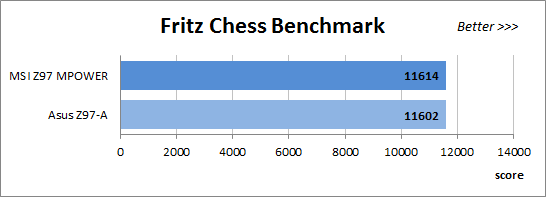
Тест x264 FHD Benchmark v1.0.1 (64bit) позволяет оценить производительность системы в скорости кодирования видео по сравнению с имеющимися в базе результатами. Оригинальная версия программы с кодером версии r2106 позволяет применять для кодирования процессорные инструкции AVX, мы же заменили исполняемые библиотеки на версию r2334, чтобы получить возможность использовать новые инструкции AVX2, появившиеся у процессоров Haswell. Усреднённые результаты пяти проходов представлены на диаграмме.
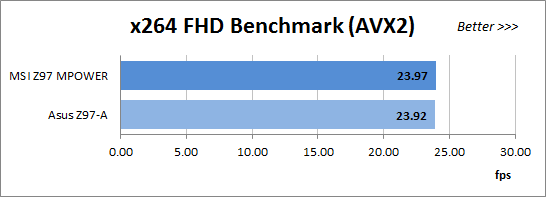
Измерение производительности в Adobe Photoshop CC мы проводим с использованием собственного теста, представляющего собой творчески переработанный Retouch Artists Photoshop Speed Test, включающий типичную обработку четырёх 24-мегапиксельных изображений, сделанных цифровой камерой.
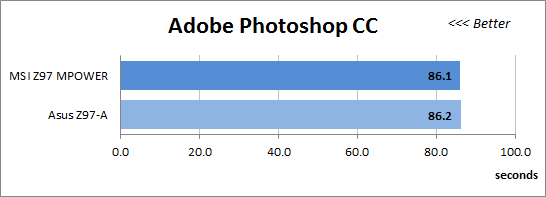
С помощью популярного архиватора WinRAR 5.10 Beta 4 проводится измерение времени, потраченного на упаковку дистрибутива программы Adobe Photoshop CC, а полученные результаты усредняются.
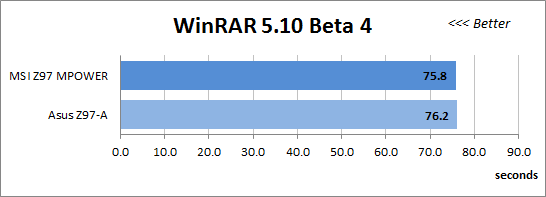
Компьютерная игра Metro: Last Light очень красива, но сильно зависит от производительности видеокарты. Нам пришлось использовать средние настройки качества «Medium Quality», чтобы сохранить играбельность при разрешении экрана 1920x1080. На диаграмме представлены результаты пятикратного прохождения встроенного теста.
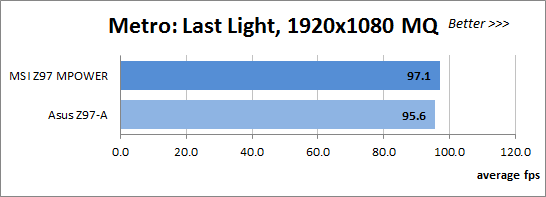
Гонки F1 2013 намного менее требовательны к графической подсистеме компьютера. При разрешении 1920x1080 мы установили на максимум все настройки, выбрав режим «Ultra High Quality», а дополнительно включили все доступные функции улучшения качества изображения. Встроенный в игру тест проводится пятикратно, а результаты усредняются.
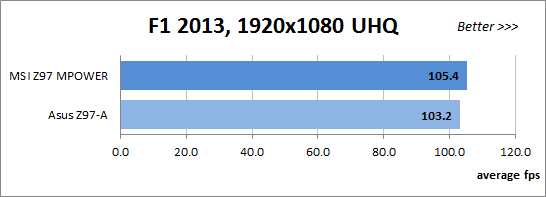
Новая версия игры Thief не получила высоких оценок, но графика выполнена очень качественно, имеется встроенный тест производительности, а дополнительно можно задействовать технологию AMD Mantle. Чтобы в дальнейшем можно было увидеть прирост скорости от разгона системы, пришлось установить низкие настройки качества «Low Quality». Если вы часто играете в компьютерные игры, у вас хорошая видеокарта и производительный процессор, то в его разгоне нет необходимости.
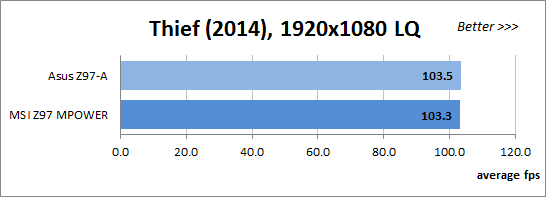
Родственные модели при работе в одинаковых условиях должны демонстрировать примерно одинаковый уровень производительности, именно это можно видеть на диаграммах. Материнские платы Asus Z97-A и MSI Z97 MPOWER периодически меняются местами, однако разница в скорости невелика, производительность систем практически одинакова, разве что в паре игр плата компании Micro-Star чуть быстрее обычного. Теперь посмотрим, какие результаты покажут системы при разгоне процессора и повышении частоты работы памяти.
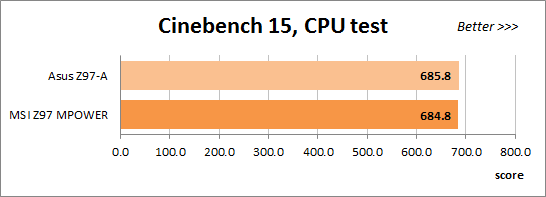
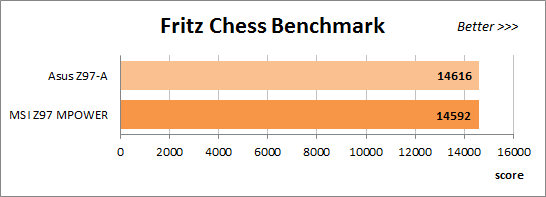
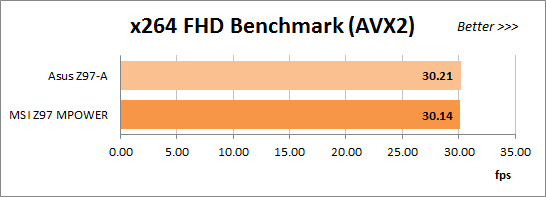
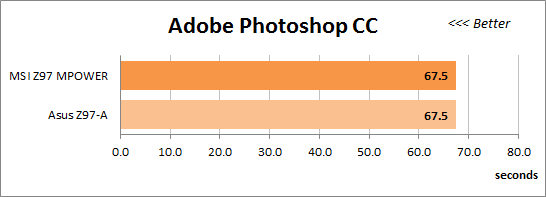
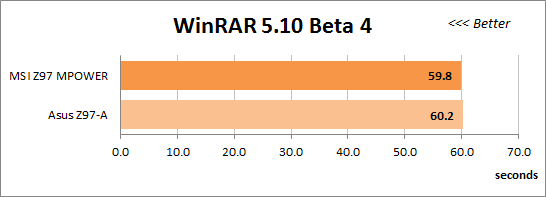
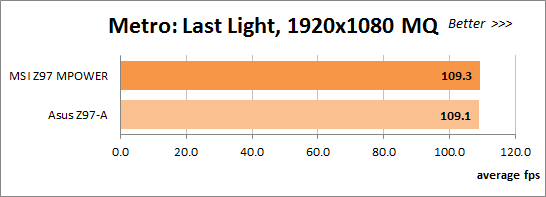
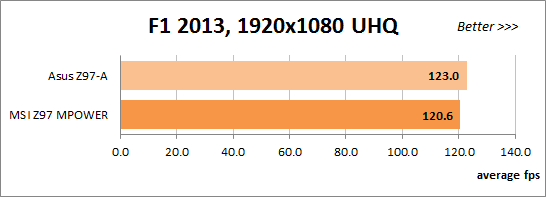
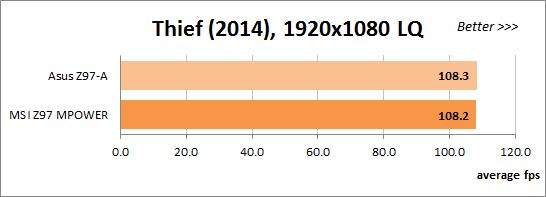
Вновь разницы почти не видно, только в игре F1 2013 плата MSI почему-то немного отстала, хотя раньше так же незначительно опережала соперницу.
Замеры энергопотребления
Измерение энергопотребления систем при работе в номинальном режиме и при разгоне проводится с помощью прибора Extech Power Analyzer 380803. Устройство включается перед блоком питания компьютера, то есть измеряет потребление всей системы «от розетки», за исключением монитора, но включая потери в самом блоке питания. При замере потребления в покое система бездействует, мы дожидаемся полного прекращения послестартовой деятельности и отсутствия обращений к накопителю. Результаты на диаграммах отсортированы по мере роста потребления, а показатели платы MSI Z97 MPOWER выделены цветом для наглядности.
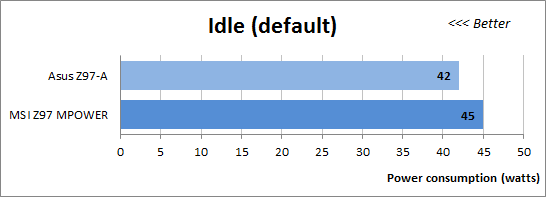
Более высокое энергопотребление платы компании Micro-Star пока ещё не является существенным недостатком, ведь разница невелика, к тому же обе платы работают с неоптимальными настройками по умолчанию. Попробуем включить все процессорные энергосберегающие технологии, чтобы увидеть реальное соотношение между двумя моделями.
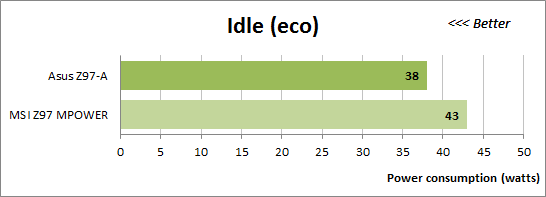
Энергопотребление обеих систем снизилось, однако их расстановка осталась прежней, только модель Asus Z97-A стала выглядеть ещё экономичнее, ведь разница между платами даже возросла. Плата компании ASUSTeK снизила потребление сразу на 4 Вт, а плата MSI только на два. Нужно учитывать, что сейчас мы сравниваем относительно простую модель Asus и более сложную плату компании Micro-Star, классом выше. Следующие обзоры покажут, была ли плата Asus экономичнее обычного или плата MSI потребляет больше желаемого, либо потребление обеих плат находится в рамках их классов и совершенно нормально, но пока преимущество явно не на стороне модели компании Micro-Star.
На всякий случай напомним, что в тестовых системах мы устанавливаем дискретную видеокарту AMD Radeon HD 7970, если же от неё отказаться и перейти на использование интегрированного в процессоры графического ядра, то суммарное потребление обыкновенных систем должно упасть даже ниже 30 Вт. Экономичность процессоров Haswell в покое сильно впечатляет и выглядит заманчиво, но очень жаль, что с настройками по умолчанию материнские платы не дают нам возможности насладиться этим достоинством, необходима ручная коррекция параметров BIOS.
Для создания нагрузки на процессор Haswell мы вернулись к утилите «LinX», которая является графической оболочкой к тесту Intel Linpack, а используемая нами модификация программы версии 0.6.4 применяет для вычислений инструкции AVX. Эта программа обеспечивает нагрузку гораздо выше типичной, но если одна программа может больше обычного загрузить работой и разогреть процессор, то вполне возможно, что сможет и другая. Именно поэтому мы создаём нагрузку на процессор во время замеров энергопотребления с помощью утилиты «LinX».
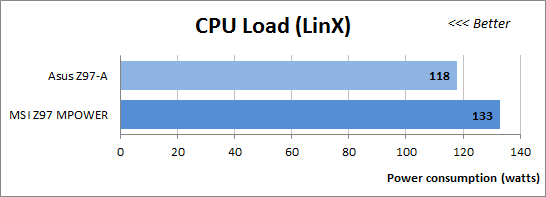
Под нагрузкой разница в энергопотреблении плат достигает уже просто неприличных размеров, однако стыдиться модели компании Micro-Star нечего, как раз наоборот. Это платы компании ASUSTeK сбрасывают частоту процессора при высокой нагрузке, отчего потребляют меньше, но и работают медленней. Впрочем, разница в энергопотреблении и скорости между LGA1150-платами Asus и других производителей будет заметна лишь при достаточно высоких нагрузках. Тесты производительности в предыдущей главе этой статьи не выявили заметной разницы в скорости между платами при нагрузках обычного уровня.
Теперь оценим энергопотребление при разгоне систем и отсутствии нагрузки. Даже при разгоне мы всегда максимально полно используем все процессорные энергосберегающие технологии, а потому расстановка остаётся такой же, как была с экономичными настройками при работе в номинальном режиме. По сравнению с настройками «Eco» потребление плат возросло на 1 Вт, разница между ними не изменилась, плата MSI осталась заметно расточительней. Кстати, обратите внимание, что при разгоне с повышением напряжений обе платы потребляют даже меньше, чем на первой диаграмме при работе в номинальном режиме, но с неоптимальными настройками по умолчанию. Лишний раз подтверждается нежелательность стандартных настроек и необходимость включения процессорных энергосберегающих технологий, поскольку они не все работают изначально на LGA1150-платах.
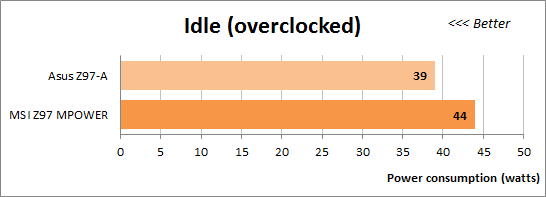
Нужно опять добавить, что для суммарной оценки уровня потребляемой системой энергии следует обязательно загрузить работой видеокарту, а итоговый результат будет зависеть от её мощности. В тестах энергопотребления мы используем лишь процессорную нагрузку, если же замерить потребление энергии при работе дискретной видеокарты AMD Radeon HD 7970 в играх, то общее энергопотребление обычной системы существенно превысит 200 Вт, приближаясь к 250 Вт при работе в номинальном режиме и превышая это значение при разгоне.
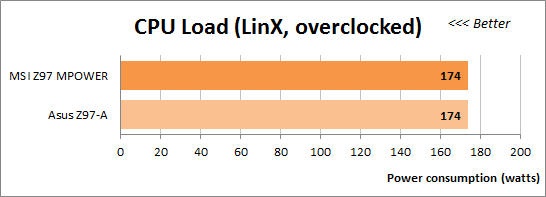
При разгоне под нагрузкой энергопотребление систем сравнивается и становится совершенно одинаковым, так что, похоже, что в покое не модель Asus была экономичнее обычного, а плата компании Micro-Star потребляет больше, чем хотелось бы.
Послесловие
Набор наиболее существенных изменений материнские платы компании Micro-Star получили при смене платформы с LGA1155 на LGA1150. Пропал очевидный недостаток, из-за которого они отличались от плат большинства других производителей своей неспособностью к энергоэффективному разгону с повышением напряжения в режиме «Offset». Одновременно они перестали быть очень экономичными, не превратившись, впрочем, в излишне расточительные. Больше не встречаются прежние проблемы с сохранением профилей настроек или с повреждением и невозможностью восстановления микросхем BIOS. Сейчас при смене набора логики Intel Z87 на близкий по возможностям, почти такой же чипсет Intel Z97, может показаться, что никаких новинок у плат MSI не появилось, однако это не так. При внимательном рассмотрении можно обнаружить массу изменений в самых различных областях. В основном изменения положительны, направлены на улучшение, расширение возможностей, упрощение работы с платой. К сожалению, как всегда, есть несколько «но», которые мешают дать максимальную оценку этой модели.
Даже внешний вид материнских плат компании Micro-Star стал другим, у предназначенной для разгона серии появился очень удачный, на мой взгляд, логотип. Яркие жёлтые «пунктирные» радиаторы модели MSI Z97 MPOWER так хорошо смотрятся на чёрном фоне, что просто жаль прятать такую плату в закрытый системный блок, она будет прекрасно смотреться в корпусе с окном на боковой стенке. Дизайн платы удобен, набор возможностей широк, версия «MSI Click BIOS 4» не изменилась, однако и тут можно найти множество изменений. Обнаружилась новая функция для настройки памяти «Memory try It !», а в подразделе «CPU Features» замечены новые опции, относящиеся к интегрированному в процессор преобразователю напряжений. Был слегка переработан раздел «Hardware Monitor» и функция «OC Profile Preview», процедура обновления прошивок немного упрощена и вернулась к прежнему виду. Самым значительным, хотя одновременно и самым незаметным дополнением стала удобная возможность пользовательской группировки наиболее употребительных параметров и выбора желаемой стартовой страницы. Ещё одним заметным плюсом является новое окно «Change Settings Info», которое позволяет ознакомиться с полным перечнем применяемых изменений, хотя реализована эта возможность не самым удобным образом. Отдельные недостатки остались, однако платы MSI не застыли в развитии, они постоянно меняются, добавляются новые функции, исправляются недочёты, так что есть не гипотетические, а вполне реальные основания полагать, что со временем модели будут становиться только лучше.
Впрочем, несмотря на обилие хвалебных эпитетов, есть у платы Z97 MPOWER и недостаток и, на мой взгляд, существенный - плата из сегмента «для энтузиастов» утратила способность к разгону без повышения напряжения.
Конечно, можно вообще не разгонять, но в таком случае нам не нужна такая модель, как MSI Z97 MPOWER, будет достаточно платы попроще. Большинство любителей разгона, безусловно, даже не заметят этого недостатка, ведь они обычно стараются добиться максимальных, а не оптимальных результатов. При таком подходе модели MSI годятся не хуже любых других, но, на мой взгляд, хорошая плата для разгона должна отличаться от обычной модели именно тем, что обеспечивает максимально широкие возможности, даёт возможность выбора любого варианта, а плата MSI Z97 MPOWER этого с текущей версией BIOS не позволяет.